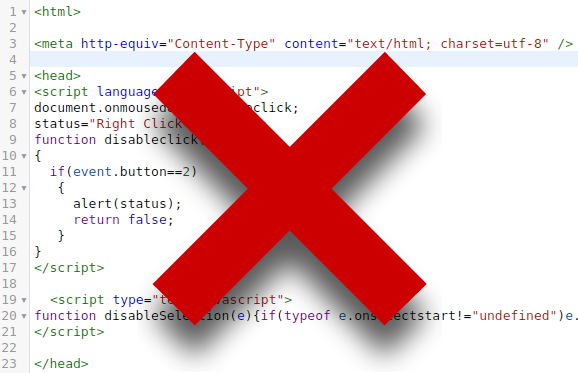
Neste post vou indicar plugins para Chrome e Firefox que desativam JavaScript em todos ou determinados sites. Essa linguagem é muito útil e tem milhares de possibilidades bacanas que enriquecem a navegação, mas tem gente que usa para irritar o visitante e para desativar funções nativas do navegador, o que considero muito invasivo. Alguns exemplos:
- bloquear o botão direito do mouse - impedindo o uso de várias extensões que são acessadas por ele, como Google Tradutor e Evernote Web Clipper;
- desativar a tecla Ctrl - impedindo o acesso a dezenas de recursos que usam essa tecla como atalho, inclusive o de localizar palavra (Ctrl F) e o de aumentar/diminuir fonte (Ctrl +, Ctrl -);
- desativar a opção de selecionar com o botão esquerdo, recurso que a gente usa quando não quer se perder no meio de um texto longo;
- mostrar janela de alerta confirmando se você quer mesmo sair do site;
- ativar automaticamente o recurso de adicionar aos favoritos;
- ativar automaticamente o recurso de adicionar como página inicial.
Nos dois primeiros casos, quem faz isso geralmente acha que está se protegendo contra plágio, mas só está sendo desagradável e mostrando ao mundo que é menos experiente que os próprios plagiadores. Qualquer pessoa com experiência mediana vai conseguir copiar o que quiser - mesmo que não seja para plagiar - usando recursos como:
- o modo leitura do Firefox;
- Readability;
- código-fonte (recurso que pode ser acessado pelo menu do navegador ou pela barra de endereço, sem necessidade de tecla atalho);
- feed (se o feed mostrar texto completo);
- visualizador de página do Inoreader (mesmo se o feed não mostrar texto completo);
- impressora (salvando em pdf para conseguir copiar);
- salvar página;
- as extensões que vou indicar aqui.
Sobre plágio e cópia de conteúdo, leia também:
- Dando nomes aos ladrões de conteúdo
- Como citar outro texto no seu blog
- Blog é para quem gera conteúdo
Agora que já irritei muitos colegas por ensinar aos plagiadores estagiários aquilo que os plagiadores profissionais já sabiam, voltemos ao assunto do post: as extensões.
Google Chrome
Após instalar, vá até as Options do ScriptSafe, que você acessa pelo ícone ou pela página de extensões (chrome://extensions/), mude o Default Mode para Allow e salve clicando no botão Save.
Isso serve para manter o JavaScript ativo por definição, assim você apenas desativa o JS nos sites que exageram, como os que bloqueiam recursos de mouse e teclado ou colocam flores amarelas piscantes no lugar do cursor.
É claro que quem entende muito pode fazer o caminho inverso: deixar o Default Mode em Block e ativar o JS só quando notar que ele é essencial. Mas isso é só para usuários avançados mesmo, que conhecem desenvolvimento de sites e percebem rapidamente que só falta o JavaScript para uma página ser exibida corretamente. Se você é leigo e é capaz até de ligar para um técnico de informática antes de se lembrar que o JS está desativado, opte pela configuração do parágrafo acima.
Para bloquear o JavaScript em um site específico, do qual você já conhece o domínio, vá até Whitelist/Blacklist (lista branca, lista negra), digite o domínio (sem http://) e clique no botão Blacklist. Logo em seguida ele vai aparecer na coluna da direita:
Se o site já estiver aberto na aba, você pode bloquear o JavaScript nele clicando no ícone da extensão e em seguida clicando em Deny:
Mozilla Firefox
Vale lembrar que o Firefox atual tem a opção de modo leitura (sem instalação de complemento), isso já serve para desativar o JavaScript, só que também totalmente muda o leiaute da página e desativa outros recursos além de JS.

Mas não se preocupe. Para esse navegador, vou indicar dois complementos muito fáceis de usar: um para quem quer desativar o JavaScript sem exceções, outro para quem quer manter o JS ativo por padrão e criar uma blacklist.
Just Disable Stuff adiciona ao menu Ferramentas (Tools) a opção Just Disable JavaScript. Você clica nela e assim o JS está desativado em todos os sites.
O outro plugin é YesScript. A princípio, todos os sites são da lista branca, mas se você entra em um site que abusa do JavaScript e clica no ícone, o JS é desativado, o ícone fica preto e o site passa a fazer parte da lista negra. Basta atualizar a página para vê-la com o JavaScript desativado. É também pela cor do ícone que você sabe se já desativou JS em um site ou não.


Páginas para fazer os testes:
- www.numaboa.com.br/almanaque/relogios/639-relogio-legal - tem um relógio seguindo o cursor do mouse, ele some se você desativar o JavaScript e atualizar a página
- atuavidanosastros.com - tecla Ctrl, seleção e botão direito do mouse voltam a funcionar quando você desativa o JavaScript
- folha.uol.com.br - seleção e cópia de texto voltam a funcionar quando você desativa o JavaScript
Essas extensões também podem ser usadas para bloquear propagandas e janelas pop-up que usam JavaScript, mas não chegam a substituir o AdBlock porque este reconhece também algumas propagandas que não usam JS.
Até mais!






Nenhum comentário:
Postar um comentário
Todos os comentários são moderados pela autora do blog.